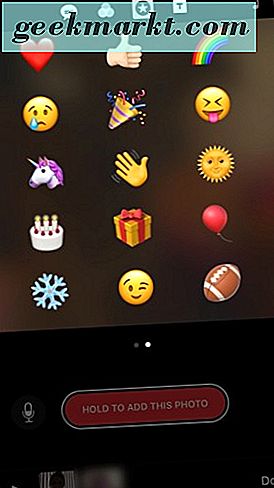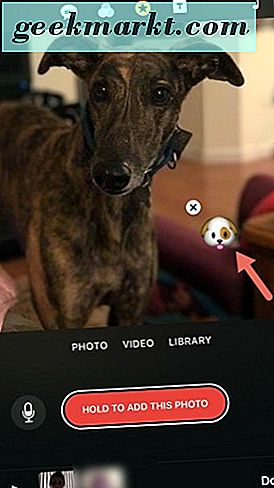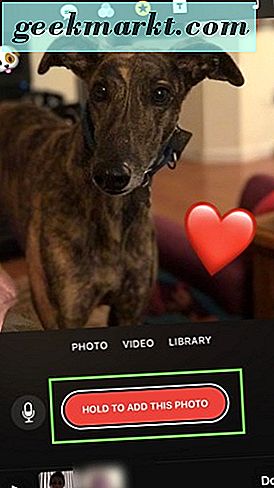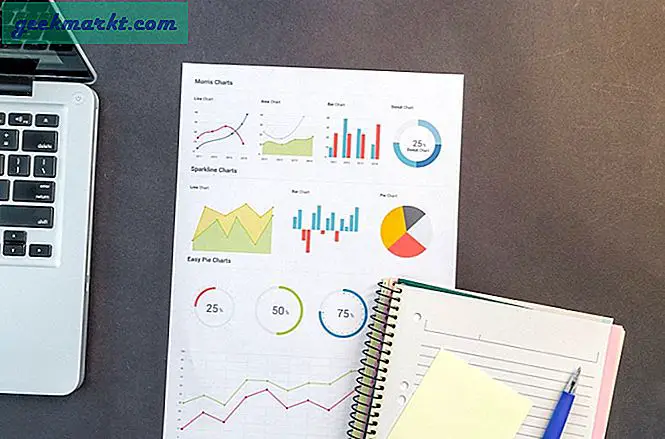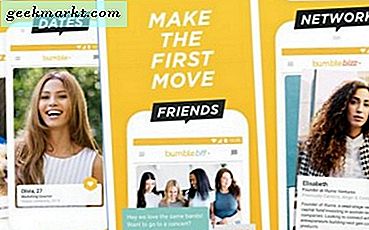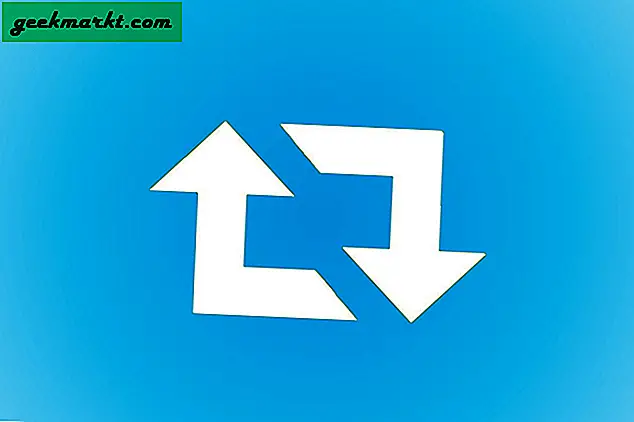Apple Clips, kullanışlı ve taşınabilir bir video ve fotoğraf düzenleme uygulamasıdır. Sosyal medya uygulaması olduğundan bağımsız bir uygulama. İsterseniz kliplerinizi herhangi bir yerleşik paylaşım özelliği ile paylaşabilirsiniz.
Yani, yukarıda bahsedilen evet ile Snapchat gibi kullanılabilirlik özellikleri var. Mevcut liste, metin ekleme, filtreleme, altyazı ekleme ve emoji gibi özellikleri içerir. Clips uygulamasında işleri halletmek için biraz zaman harcadım.
Artık Apple Clips uygulamasını nasıl kullanacağım ve kullanacağımın bir kolu var, bu bilgiyi hepinizle paylaşacağım. Ayrıca, klip uygulamasını tam potansiyeline kullanmak için böyle şeyleri bilmeniz gerekir.
Kliplerinize biraz emoji ekleyelim.
Bir Klip Seç
İlk olarak, bir klip seçmeniz veya yeni bir tane yapmanız gerekir. Bir önceki klibi seçmek için iPhone ekranınızın sol üst tarafındaki oka dokunun. Klip uygulamasında fotoğrafa veya videoya da dokunabilir veya kamera rulonuzdan bir şey seçmek için kütüphaneyi seçebilirsiniz.
Emoji ekle
Ardından, klibe biraz emoji ekleyelim.
- Klip uygulamasının üst orta kısmındaki yıldız simgesiyle beyaz daireye dokunun.

- Ardından iPhone ekranınızda sola kaydırın. Orada, klibe ekleyebileceğiniz emojiyi göreceksiniz.
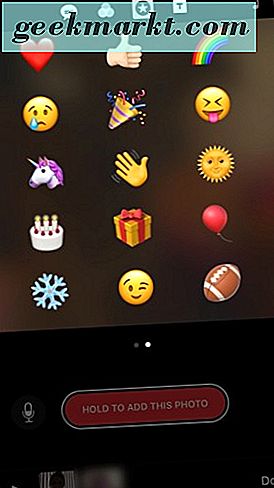
Bu yazı yazıldığı zaman, sadece 30 emoji seçilebilir. Bu nedenle, küçük bir seçimden klibe eklenmesini istediğiniz emojiyi seçin.
- Seçmiş olduğunuz emojiyi hareket ettirmek, yeniden boyutlandırmak ve döndürmek için iPhone'larınızın ekranına girip çıkıp parmaklarınızla döndürün.
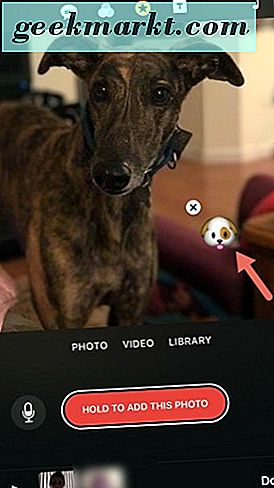
- Klibinize istediğiniz kadar çok emoji ekleyebilirsiniz. Emoji seçimlerinizden memnun kaldığınızda, Klip uygulamasında iPhone ekranınızda fotoğraf eklemek için Hold (Beklet) yazan kırmızı düğmeyi basılı tutun.
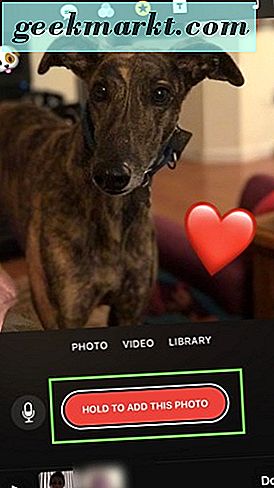
- Son olarak, ekranınızın sağ alt tarafındaki simgesine dokunun.
Artık Apple Clips uygulamasında bir Clip'e emoji eklemeyi öğrendiniz. Kendine yüksek bir beş ver.
Ardından, uygulamanın sağ alt tarafındaki paylaş düğmesine dokunarak dilediğinizde klibini paylaşın. Ayrıca, paylaşım düğmesine dokunarak iPhone'unuzdaki kamera rulonuza kaydetmeyi de seçebilirsiniz. Paylaş düğmesi, bir parça kağıda benzeyen ve yukarıyı gösteren bir ok.
Sarma
Apple Clips uygulamasına aşina oldunuz ve şimdi kliplerinize nasıl emoji ekleyeceğinizi öğrendiniz. Nasıl olduğunu öğrendikten sonra Clips uygulamasını kullanmak ve gezinmek kolaydır. Ayrıca, size yardım etmek için buradayız.
Bazı Klipler alın, biraz emoji ekleyin ve kısa süre sonra tekrar kontrol edin. Elmalı Klipler uygulamanızı daha da kolay hale getirmek için biraz daha ipucumuz olacak.